مراجعة ScreenFlow: استكشف المراجعة الشاملة وأفضل 5 بدائل
ScreenFlow، أداة تسجيل الشاشة لنظام التشغيل Mac، معروفة بميزاتها الممتازة المدعومة. ومع ذلك، هل يمكن لأداة تسجيل الشاشة هذه أن تحقق احتياجات ورغبات كل عملية تسجيل للشاشة؟ الطريقة الوحيدة لمعرفة ذلك هي من خلال قراءة المراجعة الشاملة لهذا المنشور لـ ScreenFlow، والتي تعرض ميزاتها ووظائفها وإيجابياتها وسلبياتها. بالإضافة إلى ذلك، فهو يجمع أيضًا أفضل 5 بدائل لـ ScreenFlow لنظام التشغيل Mac! البدء في استكشافهم الآن!
قائمة الدليل
الجزء 1: مراجعة ScreenFlow الجزء 2: 5 بدائل ScreenFlow على نظامي التشغيل Windows وMac الجزء 3: الأسئلة الشائعة حول ScreenFlowالجزء 1: مراجعة ScreenFlow
نظرة عامة على تدفق الشاشة
قبل استكشاف ميزات ScreenFlow الممتازة ووظائفها ومزاياها وعيوبها، دعونا نناقش أولاً نظرة عامة عليها. تم تصميم ScreenFlow بواسطة Telestream لتسجيل أي أنشطة تظهر على الشاشة على جهاز Mac. وهو يدعم أوضاع تسجيل الشاشة المختلفة، مثل الشاشة والكاميرا (كاميرا الويب) والميكروفون. علاوة على ذلك، يمكنك أيضًا إعادة تعريف تسجيلاتك باستخدام ميزات تحرير الفيديو المدمجة. علاوة على ذلك، يمكنك أيضًا مشاركة تسجيلاتك على الفور على منصات مختلفة أو صفحات الويب أو التخزين السحابي.
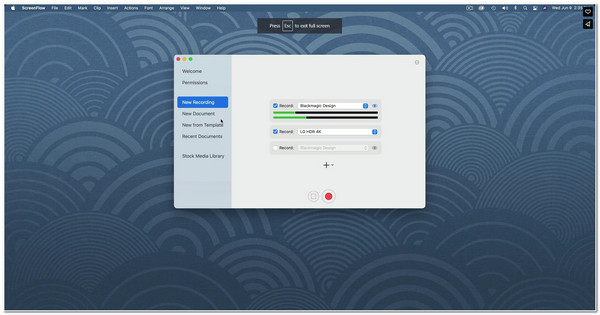
ميزات ووظائف ScreenFlow لنظام التشغيل Mac
- دعم ميزة مسجل الشاشة - تمكنك هذه الميزة من تسجيل شاشة جهاز Mac أو iOS الخاص بك باستخدام كاميرا الويب والميكروفون بجودة عالية.
- عرض أ مكتبة وسائل الإعلام الأسهم - تشتمل وسائط المخزون هذه على صور ومقاطع صوتية ومقاطع فيديو يمكنك تطبيقها كعنصر إضافي على تسجيلاتك.
- يملؤه تحرير فيديو قوي الأدوات - تم توفير هذه الأداة لإعادة تعريف الفيديو الخاص بك عن طريق تطبيق التحولات والرسوم المتحركة النصية والفيديو والتعليقات التوضيحية والرسومات المتحركة والأنماط والقوالب وما إلى ذلك.
- متكاملة مع مختلف منصات التواصل الاجتماعي - يدعم ScreenFlow النشر المباشر على منصات مختلفة، بما في ذلك YouTube وVimeo وWistia وما إلى ذلك، لمشاركة تسجيلاتك.
هذه مجرد لمحة عن ميزات ووظائف ScreenFlow لنظام التشغيل Mac. مع هذه الميزات، يمكنك أن ترى مدى قوة هذه الأداة. إنه يوضح أنه مصمم لالتقاط شاشة جهاز Mac الخاص بك ويتيح لك إطلاق العنان لإبداعك من خلال إعادة تعريفه باستخدام محرر الفيديو المدمج. كما أنه يدعم تسجيل شاشة جهاز iOS الخاص بك، متجاوزًا أدوات تسجيل الشاشة الأخرى اليوم. علاوة على ذلك، فهو مدمج أيضًا مع منصات التواصل الاجتماعي للمشاركة والنشر الفوري.
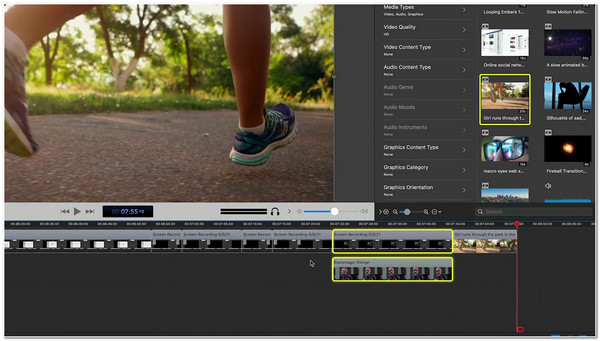
إيجابيات وسلبيات ScreenFlow
- الايجابيات
- يأتي مع واجهة بديهية للمبتدئين والخبراء.
- يدعم ScreenFlow تسجيل شاشة iOS.
- إنه غني بميزات تحرير الفيديو القوية.
- وهو يقدم ملفات وسائط متنوعة في مكتبته المدمجة للحصول على عناصر رسومية إضافية.
- يوفر ScreenFlow دروسًا تعليمية سهلة الفهم على موقعه الرسمي على الويب.
- وهو يدعم نسخة تجريبية مجانية دون تاريخ انتهاء الصلاحية.
- سلبيات
- لا يوجد إصدار ScreenFlow رسمي لنظام التشغيل Windows.
- يقوم بتصدير تسجيلاتك بحجم ملف كبير.
- أما بالنسبة للمستخدمين المجانيين، فستكون هناك علامة مائية مرفقة في الفيديو الناتج.
- خطط ScreenFlow غالية الثمن.
كما ترون، فإن عيوب ScreenFlow لنظام التشغيل Mac تجعلك تبحث عن بدائل. على الرغم من ميزاته ومزاياه المتميزة (PROS)، إلا أن عيوبه (CONS) يمكن أن تعيقك عن تحقيق احتياجات تسجيل الشاشة المطلوبة. عندما نقارنه بمسجلات الشاشة الأخرى اليوم، فإن بعضها يحدك فقط من مدة تسجيل الشاشة ضمن الإصدار المجاني، ولا يضيف علامات مائية إلى تسجيلاتك. يمكن أن تكون هذه النقطة أحد المجالات المهمة لتحسين هذه الأداة، ناهيك عن أنها ليست أداة متعددة المنصات. ولحسن الحظ، يقدم ScreenFlow أفضل ميزات تحرير ومشاركة الفيديو، ولا توفرها جميع مسجلات الشاشة، وهي نقطة قوته الأساسية.
الجزء 2: 5 بدائل لـ ScreenFlow لنظامي التشغيل Windows وMac
إذا كنت تفكر الآن في البحث عن بديل ScreenFlow، ففي هذا الجزء، سترى أفضل مجموعة من أدوات مسجل الشاشة التي يمكن تطبيقها كبديل. ابدأ في استكشاف أدوات تسجيل الشاشة الخمسة المتوافقة مع نظامي التشغيل Windows وMac واختر الأداة التي تعتقد أنها أفضل بديل لـ Screenflow.
1. مسجل الشاشة AnyRec (Windows/Mac)
أول أداة سهلة الاستخدام للمبتدئين يمكنك استخدامها كبديل لـ ScreenFlow هي AnyRec Screen Recorder أداة! يمكن لهذه الأداة المتوافقة مع نظامي التشغيل Windows وMac التقاط أي أنشطة تظهر على الشاشة على جهاز الكمبيوتر الخاص بك. وهو يدعم تسجيل شاشة الكمبيوتر بأكملها وجزء معين ونافذة نشطة. علاوة على ذلك، فإنه يسجل شاشتك دون قيود وعلامات مائية ومشكلات التأخر، حتى لو كنت تستخدم نسخة مجانية. علاوة على ذلك، يمكنك تسجيل النشاط على الشاشة بدقة 4 كيه ومعدل إطارات 60، مما يوفر مخرجات عالية الجودة. هذه مجرد لمحة عن ميزاته ووظائفه، ولا يزال لديه الكثير ليقدمه! اكتشف ميزاته الرائعة الأخرى أدناه!

مزود بميزة تسجيل الهاتف، ويمكنك التقاط صور لأجهزة iOS وAndroid.
دعم ميزة الرسم في الوقت الحقيقي التي تتيح لك إضافة التعليقات التوضيحية أثناء التسجيل.
بفضل أداة التشذيب المتقدمة، يمكنك إزالة الأجزاء غير المرغوب فيها من تسجيلاتك.
قم بتحويل مقاطع الفيديو المسجلة إلى أي تنسيق تريد إرساله أو مشاركته بسهولة.
100% آمن
100% آمن
2. OBS Studio (Windows / Mac / Linux)
إذا كنت تبحث عن بديل مجاني تمامًا لـ Screenflow، إذن ستوديو OBS هو ما تبحث عنه. يمكّنك OBS من تسجيل الأنشطة والمصادر التي تظهر على الشاشة. كما يسمح لك بمشاركة ونشر تسجيلاتك على YouTube وTwitch. أصبحت هذه الأداة بديلاً ممتازًا لأنها تتيح لك تعديل مخرجات البث والتسجيل. يمكنك تعديل معدل البت والتشفير ومعدل البت الصوتي لمخرجاتك. ومع ذلك، إذا كنت مبتدئًا، فقد ترى أن هذه الأداة معقدة.
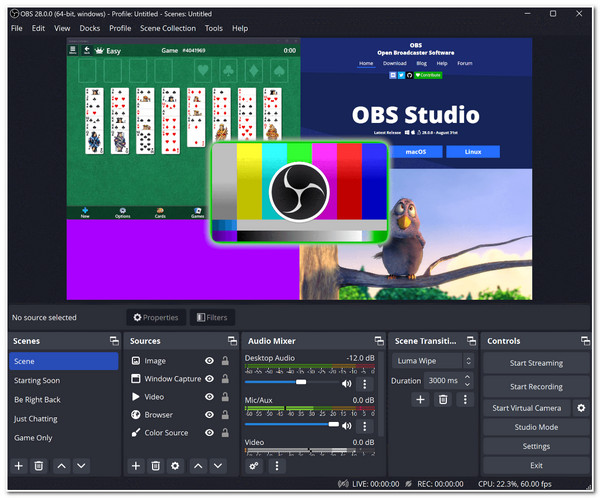
3. سكرين بال (ويندوز/ماك)
هناك أداة أخرى يمكنك استخدامها كبديل لـ Screenflow وهي سكرينبال. هذه الأداة أسهل بكثير في الاستخدام من ScreenFlow، الذي يشترك في نفس الميزات. تدعم هذه الأداة واجهة بسيطة مع ميزات سهلة الفهم. تتمثل إحدى إمكانياته في تسجيل شاشتك باستخدام كاميرا ويب متراكبة وميكروفون نشط للسرد. وهو مزود أيضًا بميزة محرر الفيديو التي تتيح لك إضافة النصوص والأشكال والصور مجانًا. علاوة على ذلك، فإنه يوفر أيضًا ملفات الوسائط المتوفرة لك لتطبيقها على تسجيلاتك. ومع ذلك، الشيء نفسه ينطبق على ScreenFlow؛ تقوم هذه الأداة بتضمين علامة مائية على مخرجاتك، والتي يمكنك إزالتها عن طريق شراء نسختها المطورة. لا تقلق؛ يعد ScreenPal أقل تكلفة بكثير من الإصدار الذي تمت ترقيته من ScreenFlow.
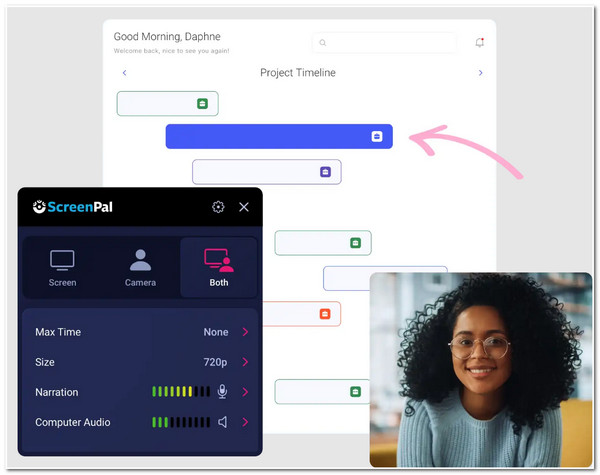
4. سنجنيت (ويندوز/ماك)
سيكون من الأفضل إذا كنت أيضًا لا تريد تفويت فرصة الاستخدام سنجنيت كبديل لتدفق الشاشة. نفس الشيء في مراجعة سنجنيت يتوافق مع أدوات مسجل الشاشة المذكورة أولاً؛ تم تطوير Snagnit أيضًا لتسجيل شاشة كاملة ومنطقة محددة ونافذة نشطة وشاشة تمرير للموضوعات الطويلة. بالإضافة إلى ذلك، فهو يدعم أيضًا التقاط صورة إلى صورة أثناء تسجيل الشاشة. علاوة على ذلك، فهو مجهز أيضًا برسومات الشاشة في الوقت الفعلي، والطوابع الرسومية، والقوالب الجاهزة، وما إلى ذلك، والتي يمكنك تطبيقها على تسجيلاتك. على الرغم من أن Snagnit يقدم أيضًا العديد من الميزات مثل ScreenFlow، إلا أنها ليست كلها متوفرة ضمن الإصدار المجاني. ولكن يمكنك شراء إحدى الخطط المعروضة، والتي تكون في متناول الجميع مقارنة بخطط ScreenFlow
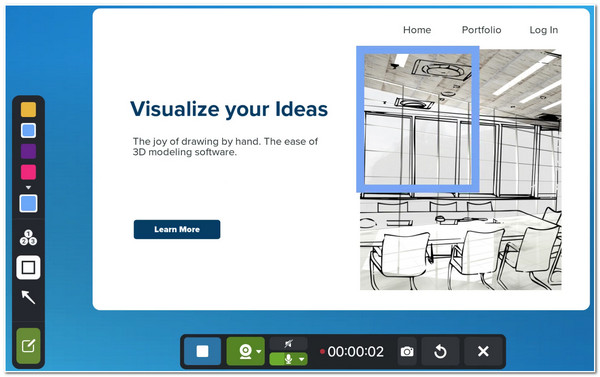
5. المنوال (ويندوز / ماك)
وأخيرا وليس آخرا هو المنوال. إذا كنت تبحث عن أداة أسهل بكثير من ScreenFlow لالتقاط شاشتك، إذن مسجل شاشة المنوال هو ما تبحث عنه. تدعم هذه الأداة في نفس الوقت تسجيل الشاشة والكاميرا (كاميرا الويب) والصوت على الميكروفون. علاوة على ذلك، وعلى الرغم من بساطته، فإنه يوفر إمكانية مشاركة تسجيلاتك مع المستلمين عبر رابط. يمكنهم مشاهدتها دون إنشاء حساب أو تسجيل الدخول. على الرغم من أن Loom هو أحد أفضل الأدوات البديلة وأكثرها وضوحًا لـ ScreenFlow، إلا أنه يمكنك فقط تسجيل نشاط مدته 5 دقائق على الشاشة بموجب خطته المجانية. ولكن يمكنك الذهاب إلى أبعد من هذا القيد إذا قمت بشراء خطة الأعمال الخاصة بها، والتي تكون ميسورة التكلفة أكثر بكثير من ScreenFlow.
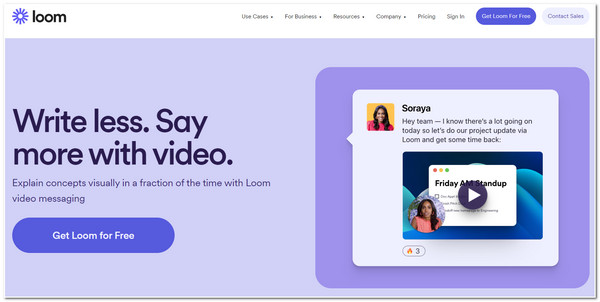
الجزء 3: الأسئلة الشائعة حول ScreenFlow
-
1. ما هي تكلفة إصدار ترقية ScreenFlow؟
يبدأ سعر ScreenFlow من $169، مما يسمح لك بالتقاط تسجيلات عالية الجودة وتقديم واجهة تحرير فيديو سهلة الاستخدام. تبلغ تكلفة خطة الأسعار التالية $229 مع إمكانية الوصول إلى 500000 مكتبة وسائط و$259 مع دعم Premium.
-
2. ما هي أفضل طريقة بديلة لاستيراد ملف MOV إلى ScreenFlow إذا لم أتمكن من استخدام الزر OPEN؟
لنفترض يفتح يمنعك زر ScreenFlow من استيراد ملف MOV. في هذه الحالة، البديل الذي يمكنك القيام به هو فتح مستند فارغ في ScreenFlow، والوصول إلى مكتبة الوسائط، والنقر فوق الزر أضف الوسائط زر. ثم ابحث عن ملف MOV وأضفه إلى المكتبة. بعد ذلك، اسحبه إلى المخطط الزمني.
-
3. أين تذهب تسجيلات ScreenFlow؟
بشكل افتراضي، سيسمح لك ScreenFlow بتحديد موقع الملف الذي تريد حفظه بمجرد الانتهاء من التسجيل. يتم حفظها تلقائيًا في مجلد يمكنك العثور عليه باتباع هذه العملية: قم بالوصول إلى Finder، وانتقل إلى المكتبة، وانقر فوق دعم التطبيق زر وتوجه إلى Telestream-ScreenFlow-الحفظ التلقائي.
استنتاج
بعد قراءة الأحدث مراجعة تدفق الشاشةسترى مدى قوة هذه الأداة. إذا كانت تلك العيوب (CONS) تزعجك من استخدام هذه الأداة، فيمكنك الاختيار من بين بدائل ScreenFlow المميزة، والتي تعتقد أنها ستحقق احتياجاتك في تسجيل الشاشة! ولكن من بينها، أداة AnyRec Screen Recorder هي الخيار الأفضل! سترى مدى احترافية وقوة هذه الأداة مع هذه الميزات. ناهيك عن أن هذه الميزات تم إعدادها بشكل جيد لتسجيل الشاشة بشكل أسهل وأسرع! لا تتردد في تنزيل البرنامج ومعرفة المزيد عن هذه الأداة. اتخذ خطوتك الأولى اليوم!
100% آمن
100% آمن
